Kazalo
Ta priročnik vsebuje navodila po korakih, kako si lahko ogledate vir e-poštnega sporočila (tudi "glave sporočila" ali "celotne glave" ali "glave pošte ali "internetne glave") v naslednjih e-poštnih odjemalcih/programih: Outlook, Thunderbird, Gmail, Outlook za splet in Yahoo.
Vir sporočila e-poštnega sporočila vsebuje podrobne informacije o sporočilu, na primer o tem, skozi katere strežnike je šlo sporočilo, dokler ni prišlo do vas, ali o pošiljateljevem odjemalcu e-pošte.
Informacije o viru sporočila se običajno uporabljajo za ugotavljanje, zakaj e-poštno sporočilo ni bilo dostavljeno prejemnikom. Če na primer eno od vaših e-poštnih sporočil ni bilo dostavljeno, boste od "Mail Delivery Subsystem" ali "Mailer-Daemon" prejeli obvestilo o tem, zakaj vaše sporočilo ni bilo dostavljeno, z naslovom " Dostava pošte ni uspela: vračanje sporočila pošiljatelju ". V takem primeru lahko s podrobnim poročilom o viru sporočila ugotovite, kateri strežnik ni dostavil sporočila.
npr. Vir sporočila v poročilu "Pošta ni bila dostavljena" običajno vsebuje naslednje informacije:
1. Naslov IP strežnika, ki je vrnil sporočilo, in datum - čas, ko je bilo sporočilo vrnjeno (odbito) nazaj k vam.
npr. "Prejeto: od 10.31.210.195 s SMTP id j186csp81133vkg; Wed, 28 Oct 2015"
2. Ime poštnega strežnika (MAILER DAEMON), ki je vrnil sporočilo:
npr. "Od: Mail Delivery Subsystem < [email protected] >
Za: ".
3. Razlog, zakaj se je sporočilo vrnilo k vam (odbito).
Primer št. 1: "Sporočila, ki ste ga poslali, ni bilo mogoče dostaviti enemu ali več
prejemniki. To je trajna napaka. Naslednji naslovi so bili neuspešni: [email protected] "
Primer št. 2: "Tehnične podrobnosti trajne okvare:=20
Google je poskušal dostaviti vaše sporočilo, vendar ga je strežnik zavrnil zaradi=
domeno prejemnika example.com z mail.example.com. [].
Napaka, ki jo je vrnil drugi strežnik, je bila: 550 Administrativna prepoved "
4. Zadnji del vsebuje izvirno sporočilo, ki je bilo odbito.
Kako prikazati vir sporočila (glave sporočila) v e-poštnih sporočilih.
Opomba: Ne pozabite, da si lahko celoten vir sporočila ogledate le, če uporabljate račun POP, če uporabljate lokalni odjemalec e-pošte, kot so Outlook, Thunderbird itd. Računi IMAP ne podpirajo ogleda celotnega vira sporočila, temveč le "osnovne" internetne glave.
- Outlook 2016, 2019Outlook 2010, 2013Outlook 2007, 2003ThunderbirdGMAILOUTLOOK za WEBYAHOO MAIL
Kako prikazati vir sporočila v programu Outlook 2016, 2019.
1. Odprite sporočilo, za katerega želite prikazati njegov vir sporočila.
2. Iz Datoteka v meniju izberite Lastnosti .

3. Vir sporočila boste našli v razdelku Internet Headers (Internetne glave).
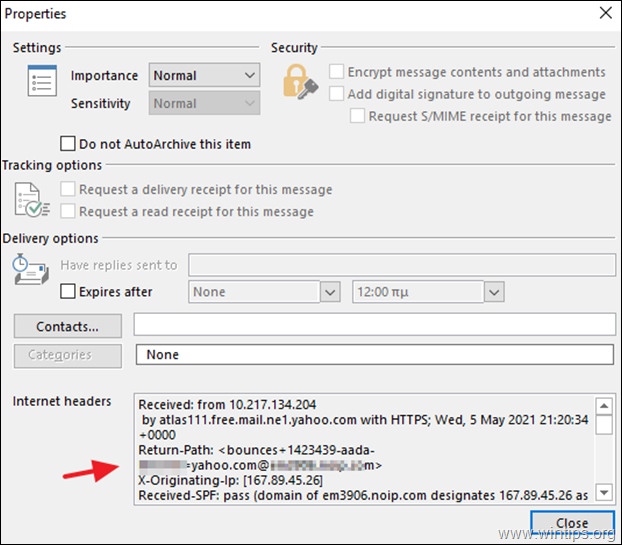
TIP: Če si želite ogledati glavo sporočila, ne da bi odprli e-poštno sporočilo:
1. Odprite Outlook in pojdite na Datoteka -> Možnosti -> Prilagodite trak .
2. Nastavite možnost "Choose commands from" na Ukazi, ki niso v traku
3. Kliknite Nova skupina in nato kliknite Preimenovanje.
4. Navedite ime Nova skupina kot Vir sporočila.
5. Izberite Možnosti sporočila s seznama ukazov kliknite Dodaj in nato V REDU.
6. Od zdaj naprej izberite e-poštno sporočilo in kliknite Vir sporočila na traku, da si ogledate njegov vir.
Kako si ogledate glave sporočil v programu Outlook 2010 ali Outlook 2013:
1. Odprite želeno sporočilo in si oglejte njegov vir sporočila.
2. Naslednji na Premikanje v traku kliknite Ukrepi -> Drugi ukrepi -> Poglej vir, ali kliknite na Datoteka v meniju izberite Lastnosti in si oglejte Internetni naslovi oddelek.
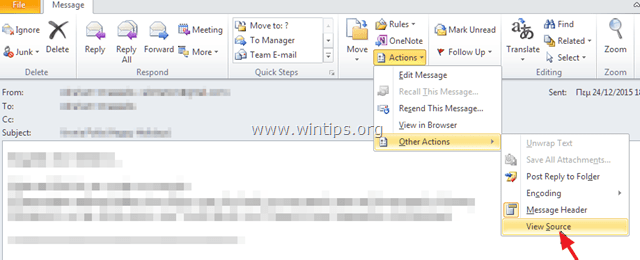
Kako prikazati internetne glave v programu Outlook 2007 in Outlook 2003:
1. Odprite sporočilo v programu Microsoft Outlook.
2. Na traku kliknite majhno ikono poleg Možnosti .
3. Oglejte si Internetni naslovi oddelek.
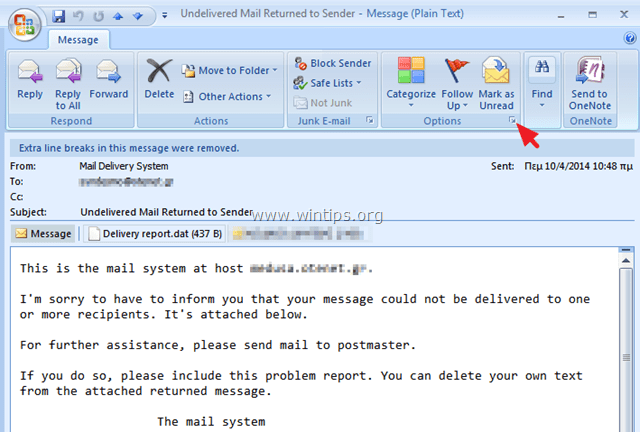
Kako si ogledati glave sporočil v Thunderbirdu.
1. Izberite sporočilo, katerega vir želite prikazati.
2. V glavnem meniju izberite Oglejte si > Vir sporočila .
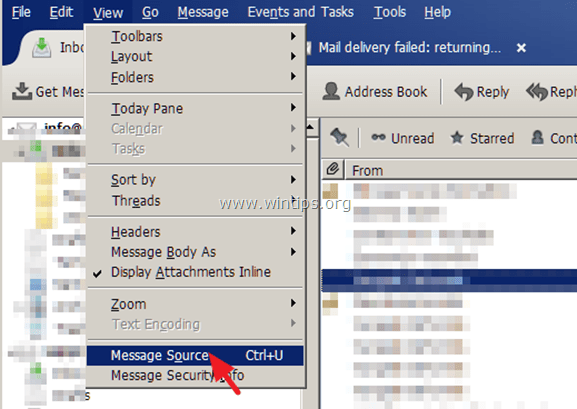
Kako si ogledati glave e-pošte v GMAIL-u.
1. Odprite sporočilo, ki si ga želite ogledati.
2. Kliknite puščico navzdol poleg možnosti Odgovori  na vrhu podokna za sporočila.
na vrhu podokna za sporočila.
3. Izberite Prikaži izvirnik .
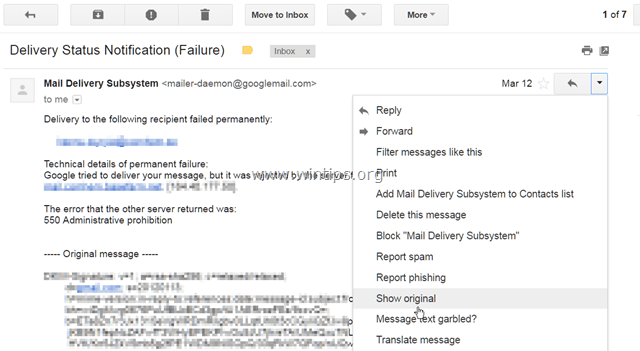
Kako si ogledati vir sporočila v programu OUTLOOK za WEB.
Če si želite ogledati celotne glave sporočila v programu Outlook.com, z desnim klikom miške kliknite . sporočila, za katerega želite videti njegov vir, in izberite Poglej vir sporočila .
Kako prikazati vir sporočila v YAHOO MAIL
1. Izberite sporočilo, katerega vir želite prikazati.
2. Kliknite Ukrepi spustni meni in izberite Poglej celotno naslovnico.
To je to! Povejte mi, ali vam je ta vodnik pomagal, tako da pustite komentar o svoji izkušnji. Všečkajte in delite ta vodnik, da pomagate drugim.

Andy Davis
Blog sistemskega skrbnika o sistemu Windows





